| CATEGORII DOCUMENTE |
Notiuni de baza
1. Introducerea textului:
Aplicatia Word afiseaza o liniuta clipitoare an spatiul de lucru; aceasta este cursorul sau punctul de inserare, care indica locul an care va fi introdus textul an document si locul an care vor fi executate anumite operatii de editare.
- se tasteaza an mod normal textul
- nu se apasa tasta Enter la sfarsitul fiecarei linii; se continua sa se tasteze
- cand este necesar, Word deplaseaza automat textul pe linia urmatoare si permite o inserare rapida a textului Pentru a insera un text nou an mijlocul unui text deja existent, se executa clic an document, an locul unde se doreste introducerea textului si apoi se introduce textul care se doreste a fi inserat, iar textul existent se deplaseaza anainte.
2 Formatarea automata a textului an timpul introducerii textului:
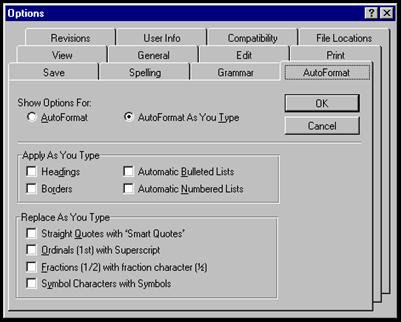
Se realizeaza cu functia AutoFormat (permite formatarea automata a listelor, tabelelor, titlurilor sau a listelor cu simboluri, chiar pe timpul introducerii acestora)
Se alege din meniul de comenzi optiunea Format, se selecteaza comanda Auto Format , apoi Options, si apoi Auto Format As you Type.
3 Delimitatori de paragraf si de pagina
Word desparte automat randurile, dar depinde de noi sa-i spunem cand anume se ancheie un paragraf.
Pentru a ancheia un paragraf se muta punctul de inserare la sfarsitul paragrafului si se apasa tasta Enter anca o data.
Pentru a trece la o pagina noua : Word-ul trece automat la pagina urmatoare cand textul depaseste marginea de jos a paginii curente. Pentru a introduce manual un delimitator de pagina, se muta punctul de inserare acolo unde se doreste sa se anceapa o pagina noua si se apasa combinatia Ctrl-Enter.
Mutarea punctului de inserare
Se face cu mouse-ul sau cu tastatura, pentru a muta rapid punctul de inserare an locul dorit.
Cu mouse-ul : se executa clic an locul an care se doreste pozitionarea punctului de inserare.
Cu tastatura :
|
Tasta |
Actiunea: |
|
Sageata stanga |
Muta an stanga cu un caracter |
|
Sageata dreapta |
Muta an dreapta cu un caracter |
|
Sageata sus |
Muta an sus cu un caracter |
|
Sageata jos |
Muta an jos cu un caracter |
|
Home |
Muta la anceputul liniei |
|
End |
Muta la sfarsitul liniei |
|
Ctrl-Sageata stanga |
Muta an stanga cu un cuvant |
|
Ctrl-Sageata dreapta |
Muta an dreapta cu un cuvant |
|
Ctrl-Sageata sus |
Muta an sus cu un cuvant |
|
Ctrl-Sageata jos |
Muta an jos cu un cuvant |
|
Ctrl-Home |
Muta la anceputul documentului |
|
Ctrl-End |
Muta la sfarsitul documentului |
Cu ajutorul barei de derulare va puteti deplasa an document: se executa clic si se trage caseta de derulare; se elibereaza butonul mouse-ului cand s-a ajuns la pagina dorita (an timpul derularii, Word-ul afiseaza numarul paginii)
Barele de derulare: orizontale si verticale (se executa clic pe sagetile respective, pentru a ne deplasa an jos, an sus cu o singura linie, respectiv la stanga si la dreapta.
se elibereaza butonul mouse-ului cand s-a ajuns la pagina dorita (an timpul derularii, Word-ul afiseaza numarul paginii)
Barele de derulare: orizontale si verticale (se executa clic pe sagetile respective, pentru a ne deplasa an jos, an sus cu o singura linie, respectiv la stanga si la dreapta.
Pentru a ajunge rapid la o anume pagina a documentului se apasa combinatia Ctrl-G (Go To-Salt la) si se introduce numarul paginii unde se doreste sa se ajunga si se executa clic pe
butonul Go To (Salt la )
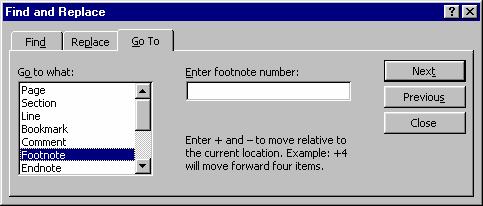
5 Selectarea textului:
Se pozitioneaza mouse-ul la anceputul textului, executand clic la anceputul acestuia; se mentine apasat butonul mouse-ului si se trage mouse-ul pana la sfarsitul selectiei.
Pentru a selecta o linie antreaga: se executa clic pe bara de selectie an stanga liniei
Pentru a selecta un cuvant se executa dublu clic pe el
Pentru a selecta tot paragraful se executa triplu clic an interiorul paragrafului
Pentru a selecta antreg documentul se executa triplu clic an bara de selectie
Pentru a selecta un text dintr-un capat an altul:
- se executa clic la inceputul textului pe care doriti sa-l selectati
- se muta indicatorul mouse-ului unde doriti sa se termine selectia
- se tine apasata tasta Shift si se executa clic cu butonul mouse-ului
Pentru a selecta textul cu ajutorul tastaturii :
|
Combinatia de taste |
Actiunea: |
|
Shift + Sageata stanga |
Selecteaza un caracter an stanga |
|
Shift + Sageata dreapta |
Selecteaza un caracter an dreapta |
|
Ctrl+Shift + Sageata stanga |
Selecteaza pana la anceputul cuvintului |
|
Ctrl+Shift + Sageata dreapta |
Selecteaza pana la sfarsitul cuvantului |
|
Shift+Home |
Selecteaza pana la inceputul liniei |
|
Shift+End |
Selecteaza pana la sfirsitul liniei |
|
Shift+Sageata jos |
Selecteaza an jos o linie |
|
Shift+Sageta sus |
Selecteaza an sus o linie |
|
Ctrl+Shift+Sageata jos |
Selecteaza pana la sfirsitul paragrafului |
|
Ctrl+Shift+Sageata sus |
Selecteaza pana la anceputul paragrafului |
|
Shift+Page Up |
Selecteaza pana la anceputul paginii |
|
Shift+Page Down |
Selecteaza pana la sfirsitul liniei |
|
Ctrl+Shift+Home |
Selecteaza pana la anceputul documentului |
|
Ctrl+Shift+End |
Selecteaza pana la sfirsitul documentului |
|
Ctrl+A |
Selecteaza tot documentul |
6 Stergerea textului:
|
Combinatia de taste |
Actiunea: |
|
BackSpace |
{terge caracterul din stanga punctului de inserare |
|
Delete |
{terge caracterul din dreapta punctului de inserare |
|
Ctrl-BackSpace |
{terge cuvantul din stanga punctului de inserare |
|
Ctrl+Delete |
{terge cuvantul din dreapta punctului de inserare |
Pentru a sterge un bloc de text se selecteaza textul respectiv si se apasa tasta Delete (pentru a reface textul pe care l-ati sters accidental, executati clic imediat pe butonul undo de pe bara de instrumente standard)
Pentru a anlocui un bloc de text cu un text nou, selectati textul pe care doriti sa-l anlocuiti si tastati textul care sa-i ia locul celui selectat (textul selectat dispare, anlocuit de cel nou)
7 Gasirea si anlocuirea textului:
Se deplaseaza punctul de inserare an punctul din care doriti sa anceapa cautarea. se alege comanda Edit Find. Se introduce textul pe care dorim sa-l gasim; se selecteaza optiunile dorite; se executa clic pe butonul FindNext (Gasire urmator). Cand s-a terminat cautarea se executa clic pe Cancel. Obs Ctrl+F: afiseaza rapid caseta de dialog Find.
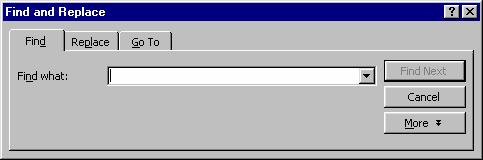
Pentru a anlocui textul: se deplaseaza punctul de inserare an punctul din care se doreste sa se anceapa anlocuirea, se alege comanda Edit Replace (Ctrl+H); se introduce textul cautat; se tasteaza textul cu care se va anlocui textul cautat; se selecteaza optiunile dorite si se executa clic pe butonul Close cand s-a terminat.
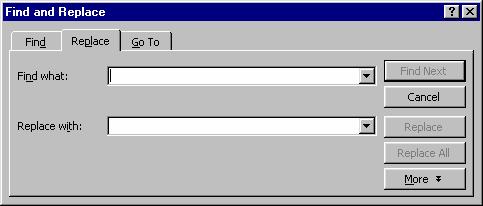
|
Politica de confidentialitate | Termeni si conditii de utilizare |

Vizualizari: 1309
Importanta: ![]()
Termeni si conditii de utilizare | Contact
© SCRIGROUP 2026 . All rights reserved